Spätestens seit dem Release des Apple Pencil stellt das iPad dank zahlreicher Notiz- und Zeichenapps eine sinnvolle Alternative zu herkömmlichen Geräten oder Stift und Papier dar. Das Zeichnen beziehungsweise Schreiben auf dem Bildschirm ist aufgrund der glatten Beschaffenheit des Displays jedoch gewöhnungsbedürftig und reicht auch nach einer Eingewöhnung nicht 100%ig an das Gefühl beim Schreiben oder Zeichnen auf Papier heran.

Die Displayfolie Paperlike, die wir euch bereits vorgestellt haben, schafft Abhilfe für dieses Problem und soll dafür sorgen, dass auf dem iPad wie auf Papier gearbeitet werden kann. Ob Paperlike die hohen Erwartungen erfüllt, erfahrt ihr in unserem Testbericht
Paperlike: Umfangreicher Lieferumfang, einfache Montage
Paperlike kommt in einer liebevoll gestalteten Verpackung daher, die gleichzeitig durch die Umverpackung aus Pappe dafür sorgen soll, dass die Displayschutzfolie nicht geknickt wird. Wo möglich, wird auf Plastik verzichtet, wodurch die Verpackung sehr umweltfreundlich ist.

Neben zwei Exemplaren der Folie selbst, ist im Lieferumfang natürlich auch das Werkzeug enthalten, das zum Anbringen der Folie nötig ist. Darunter befinden sich Feuchttücher, ein Dust Sticker zur Entfernung von Staub auf dem Display und Guide Sticker für eine reibungslose Anbringung. Dank einer praktischen Videoanleitung auf der Seite des Herstellers können die Schritte anschaulich verfolgt werden, so dass ein reibungsloser Ablauf gewährleistet sein sollte.
Unser Tipp: Bringt die Folie nach dem Duschen im Badezimmer auf! Durch die hohe Luftfeuchtigkeit befindet sich weniger Staub in der Luft und das Risiko, ein Staubkorn einzuschließen, sinkt deutlich.
Bei mir verlief die Anbringung der Folie wie vorgesehen, leider hatte sie jedoch schon zwei kleine Knicke am Rand, wodurch ich sie nicht 100%ig blasenfrei aufbringen konnte. Auch bei der Ersatzfolie ist ein Knick zu erkennen. Ich will nicht ausschließen, dass ich die Knicke beim Auspacken der Folien verursacht habe, jedoch bin ich dabei sehr behutsam vorgegangen und mir keiner Schuld bewusst. Das ist bei einem (für eine Folie) recht hochpreisigen Produkt natürlich ärgerlich, hier könnte der Hersteller eventuell nacharbeiten und die Folie etwas stabiler gestalten. Sollten jedoch tatsächlich beide Folien unbrauchbar sein, bietet der Hersteller über seine Website auch die Möglichkeit zur Kontaktaufnahme an, wodurch eine Ersatzfolie angefordert werden kann.

Paperlike im Praxistest: Verbesserte Bedienung, auch ohne Nutzung des Pencils
Ist die Folie erst einmal angebracht, merkt man direkt einen deutlichen Unterschied, auch in der normalen Bedienung mit dem Finger. Durch die Textur der Folie ist das Display nicht mehr so glatt und der Finger gleitet dank verringertem Widerstand merklich besser über den Bildschirm. Dadurch gestaltet sich die Bedienung ein Stückchen flüssiger und ist auch insgesamt angenehmer. Wenn man im Gegensatz dazu wieder einen Bildschirm ohne Paperlike verwendet, fühlt sich dieser regelrecht ein bisschen klebrig an, da der Finger deutlich mehr am Glas haftet.
Bei der Verwendung des Pencils ist ein noch deutlicher Unterschied zu spüren. Fühlt sich das Schreiben mit dem Pencil auf dem Displayglas des iPads zu Beginn sehr komisch an und erfordert eine Eingewöhnung, so zeigt sich mit Paperlike ein komplett anderes Bild. Man fühlt sich direkt zu Hause, die Eingewöhnungsphase ist minimal, wenn überhaupt vorhanden. Das Schreiben geht direkt flüssig von der Hand – wie auf Papier eben. Beim Schreiben mit dem Apple Pencil fiel mir auch das erste Mal auf, dass der Pencil bei sehr feinen Bewegungen kleine Schwächen bei der Genauigkeit zeigt. Dies war mir ohne Paperlike nie aufgefallen, da die Genauigkeit durch das ungewohnte Schreiben auf der Glasoberflläche sowieso etwas leidet.

Auch beim Zeichnen mit dem Apple Pencil merkt man bei der Verwendung mit Paperlike einen Unterschied. Dieser ist zwar deutlich merkbar, aus meiner Sicht fällt er aber nicht so extrem aus, wie wenn man den Pencil zum Schreiben benutzt. Durch den etwas geringeren Widerstand im Gegensatz zum Glas, passiert es zudem leichter, dass man beim Ziehen von längeren Strichen etwas verrutscht, was natürlich nicht optimal ist.
Bessere Handhabung im Alltag – jedoch nicht ohne Abstriche
Der große Vorteil von Paperlike liegt also ganz klar bei der Bedienung des Geräts – egal ob mit Finger oder Pencil und egal ob zum Schreiben oder Zeichnen. Leider kommen diese Vorteile nicht ganz ohne Nachteile, die die Nutzung des iPads im Alltag beeinflussen.
Direkt nach dem Anbringen der Folie fällt auf, dass das Display des iPads nicht mehr ganz so brillant wirkt, wie ohne Folie. Dies ist quasi unvermeidbar, da die Folie matt ist und matte Displays von Haus aus Farben nicht ganz so kräftig anzeigen und auch weniger scharf wirken – genau das ist auch auf dem iPad der Fall.
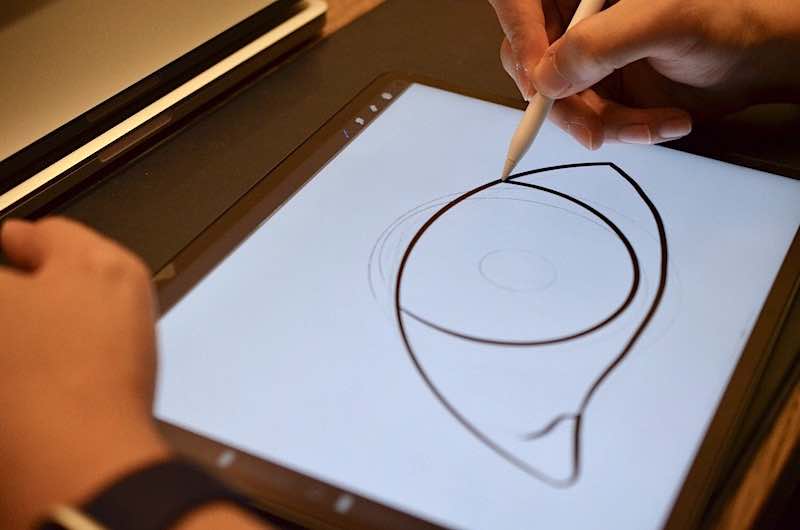
Im Normalfall haben matte Displays dafür den Vorteil, dass sie bei Lichteinstrahlung, vor allem beim Arbeiten im Freien und direkter Sonneneinstrahlung, weniger stark spiegeln und so ein müheloseres Arbeiten ermöglichen. Dies konnte ich mit Paperlike jedoch leider nicht bestätigen. Im direkten Vergleich zweier iPads war das Display des iPads ohne Folie in jedem Winkel besser zu erkennen und je spitzer der Betrachtungswinkel, desto weniger war auf dem iPad mit Paperlike zu erkennen. Dies ging sogar so weit, dass trotz eingeschaltetem Display ab einem bestimmten Winkel nicht mehr zu erkennen war, ob das Display nun wirklich eingeschaltet war oder nicht.

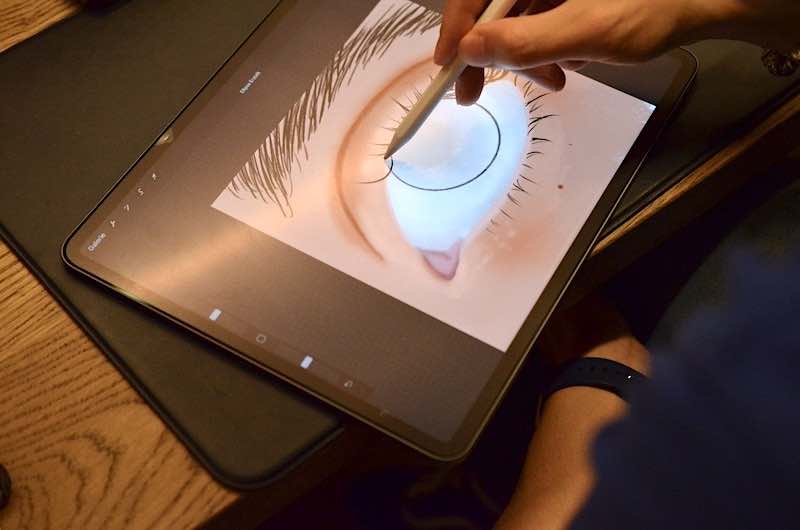

Ein weiteres Problem, das mir während meines Tests auffiel, ist die Kratzanfälligkeit von Paperlike. Vor allem beim Zeichnen entstehen feine Kratzer auf der Folie, die bei einem schrägen Blick auf dieselbe sichtbar werden. Dies beeinflusste die Displayeigenschaften während meines Tests zwar nicht, jedoch könnte ich mir vorstellen, dass die mit einer steigenden Nutzungsdauer wachsende Anzahl an Kratzern irgendwann zu Problemen führen könnte.
Zusammenfassung: Kaufempfehlung für Paperlike?
Zu guter Letzt, bevor ich zu meinem abschließenden Fazit komme, hier noch einmal ein kurzer Überblick über die wichtigsten Eigenschaften von Paperlike:
- einfache Installation am Gerät
- verbesserte Bedienbarkeit bei Touch-Eingaben
- Schreiben und Zeichnen wie auf Papier
- matte Folie
- etwas verschlechterte Displayeigenschaften bei Gebrauch
- kratzanfällig
Trotz einiger Einschränkungen, die sich während meines Tests der Paperlike herauskristallisierten, handelt es sich dabei um ein sehr interessantes Produkt, das die Bedieneigenschaften des iPads grundlegend verändert.

Als größte Zielgruppe sehe ich Studenten oder Schüler, die viel per Hand auf dem Tablet schreiben und so in vollem Umfang Gebrauch von der Displayfolie machen können. Natürlich profitiert aber auch jeder andere von Paperlike, der sein Tablet hauptsächlich zum Schreiben nutzt. Auch Künstler werden beim Zeichnen einen Unterschied merken, jedoch sehe ich hier nicht ganz so immense Vorteile wie beim Schreiben.
Zusammenfassend kann man festhalten, dass sich durch Paperlike die Bedienung des iPads in jeder Hinsicht verbessert, was jedoch auf Kosten eines nicht mehr ganz so hervorragenden Displays geht. Gerade wer viel mit dem Pencil arbeitet, wird jedoch gerne bereit sein, diese Nachteile in Kauf zu nehmen, da die Vorteile in der Nutzung ganz klar überwiegen. Paperlike kann für 34 Euro bestellt werden und ist für jedes iPad mit Apple Pencil-Support verfügbar.
Paperlike Folie kaufen

